Google Chromeで2段階認証のコード入力が毎回出るようになってしまいました。
アマゾンの購入用アカウントやセラーセントラルにログインする時に、毎回、2段階認証のコードを入力する画面が出るようになってしまいました。
「このブラウザでコードを要求しないでください」にチェックを入れても効果なしです。
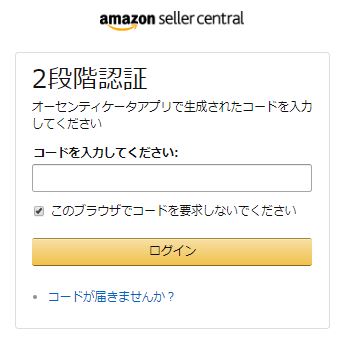
ブラウザはGoogle Chrome バージョン: 73.0.3683.86(Official Build) (64 ビット)です。
スポンサーリンク
Chromeの
設定→コンテンツの設定→Cookie で
「ブラウザを終了するまでローカル データを保存する」がオンになっているとこの現象が起きるらしいのですが、現在オフになっています。
他のサイトに、オフの場合でも一旦オンにしてChrome再起動、もう一度オフにして再起動をすれば改善する事があるという情報があったので、試してみましたがだめです。
この方法は、他のサイトにたくさん書いてあるので、ここでは細かく手順を説明しません。
別のブラウザ(Opera)で試したところ、正常に動作するのでChromeの問題です。
ということで、解決した方法を紹介します。
上記の方法で直らない場合はやってみる価値があるので、参考にしてください。
Google Chromeで2段階認証のコード入力が毎回出てしまう場合の対処法
アマゾンのセラーセントラルや、購入アカウントにサインインする時に現象が発生する場合の対処法です。
Chromeの右上の「︙」をクリックし、「設定」をクリックして設定画面を開きます。
一番下まで下がり、「詳細設定」をクリック
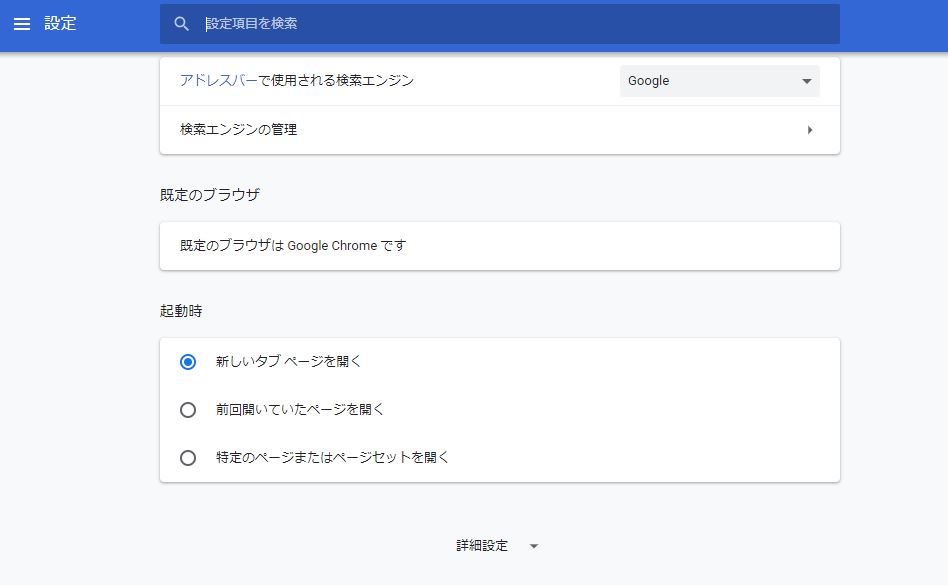
「プライバシーとセキュリティ」の中の「コンテンツの設定」をクリック
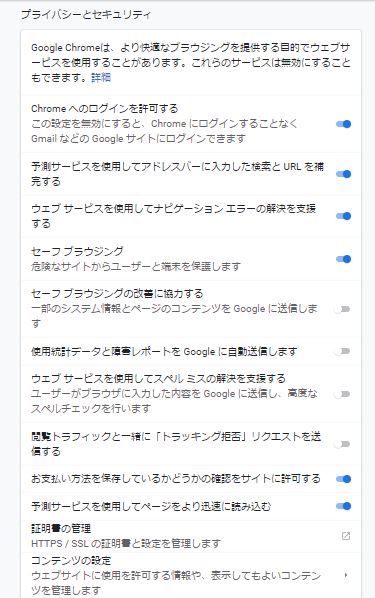
「Cookie」をクリック
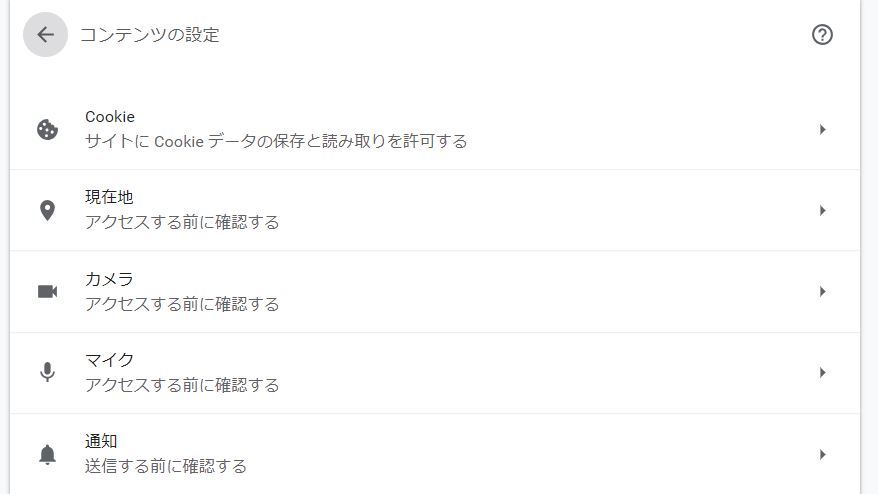
「すべての Cookie とサイトデータを表示」をクリック
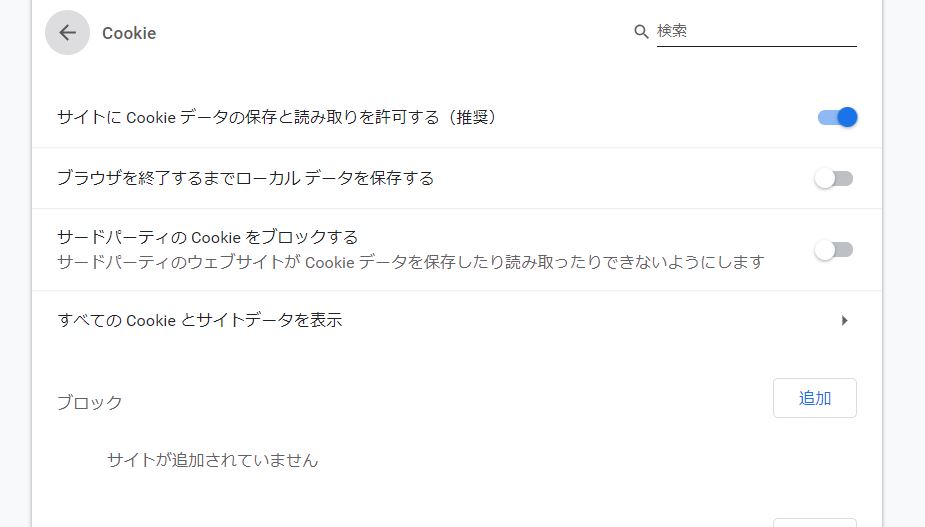
アマゾンのセラーセントラルや、購入アカウントにサインインする時に現象が発生する場合は、「Cooikeを検索」の欄に「amazon」と入力します。
他のサイトの場合は、適宜、入力する言葉を変えてください。

「表示中のサイトをすべて削除」をクリックします。
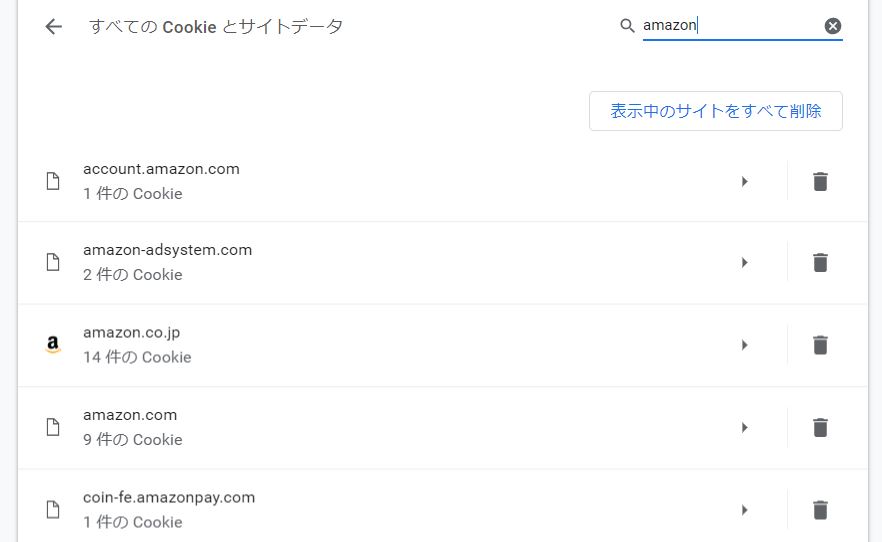
これで、アマゾンのセラーセントラルや、購入アカウントにサインインするたびに毎回2段階認証のコードを要求されることはなくなりました。